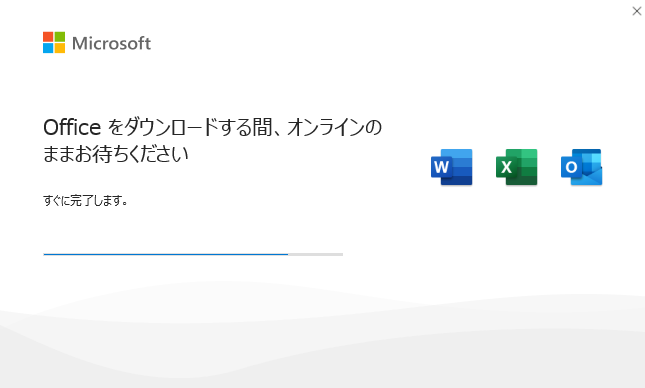今回はMicrosoft Office Personal 2021のインストール方法についてご紹介いたします。
初めてMicrosoft Officeを使用するときは、Microsoft Officeのライセンス認証を行う必要があります。
Microsoft Officeがもともと入っていないパソコンでは、Microsoft Officeの製品を購入して、パッケージ(カード)に記載されているプロダクトキーを使用してライセンス認証を行います。ライセンス認証時にはインターネット環境が必要で、プロダクトキーの入力とマイクロソフトアカウントの登録を行ってライセンス認証が完了します。
Microsoft Office Personal 2021のインストールの手順をご紹介していきます。
1.マイクロソフトのWebページを開きます。
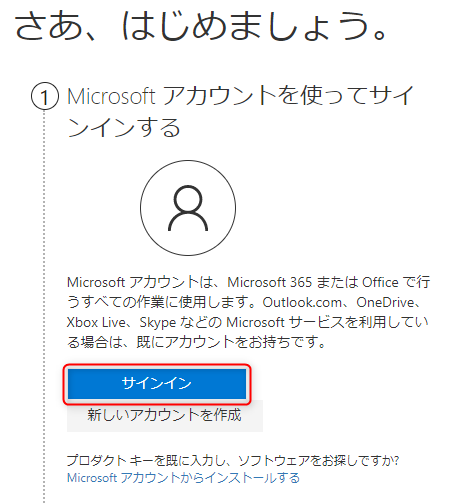
2.【Microsoftアカウントを使ってサインインする】が表示されますので、「サインイン」をクリックします。
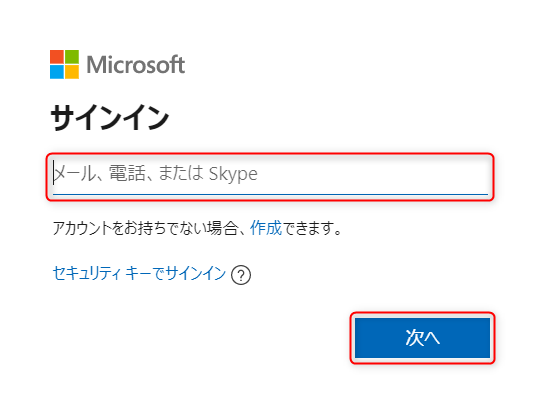
3.【サインイン】が表示されますので、マイクロソフトアカウントのユーザー名を入力して、「次へ」をクリックします。
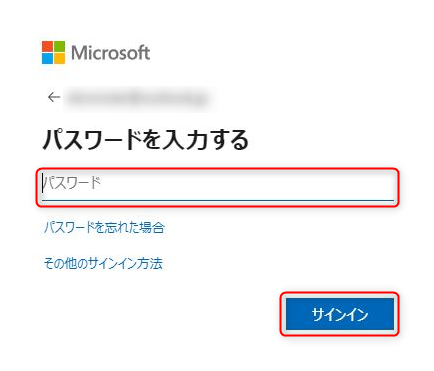
4.【パスワードを入力する】が表示されますので、マイクロソフトアカウントのパスワードを入力して、「サインイン」をクリックします。
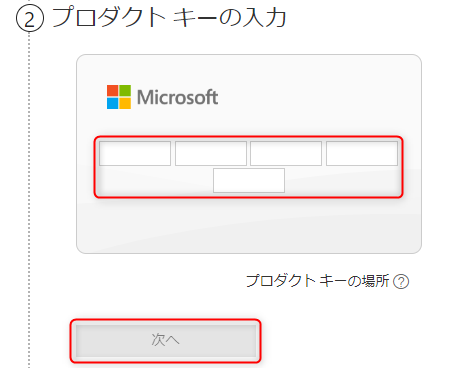
5.【プロダクトキーの入力】が表示されますので、Microsoft Office Personal 2021のパッケージ(カード)に記載されているプロダクトキーを入力して、「次へ」をクリックします。
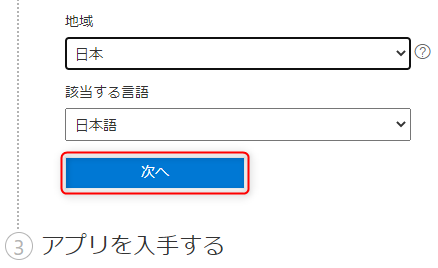
6.【地域と該当する言語】が表示されますので、地域には「日本」、該当する言語には「日本語」になっていることを確認して、「次へ」をクリックします。
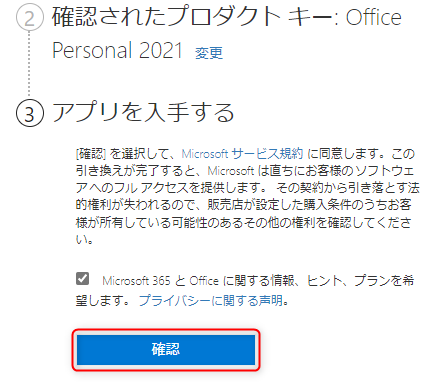
7.【アプリを入手する】が表示されますので、「確認」をクリックします。
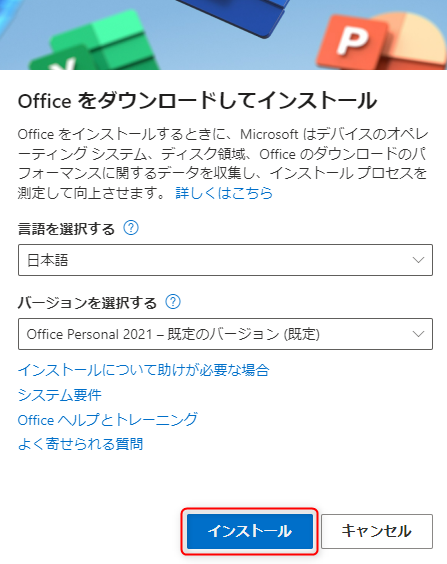
8.【Officeをダウンロードしてインストール】が表示されますので、「インストール」をクリックします。
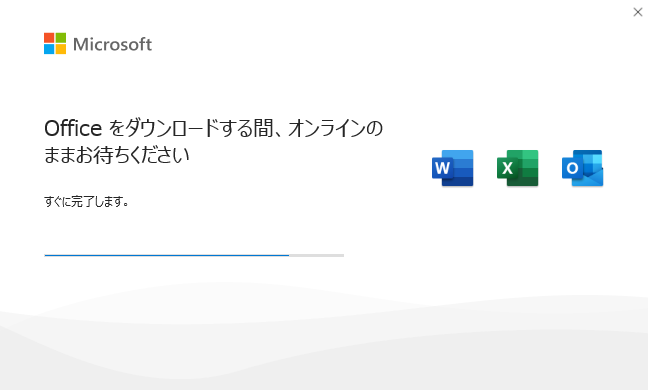
9.【Officeをダウンロードする間、オンラインのままお待ちください】が表示されますので、そのままお待ちください。
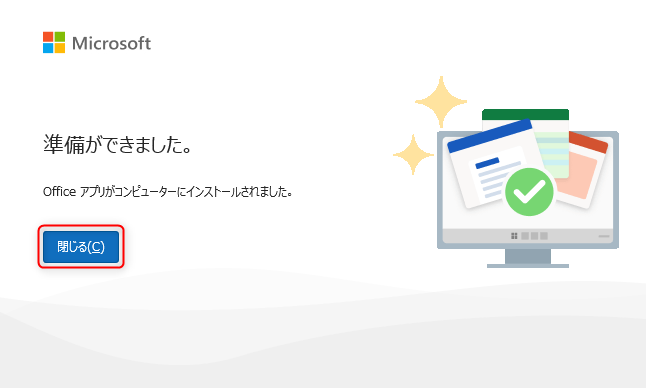
10.【準備ができました。】が表示されますので、「閉じる」をクリックします。
これでMicrosoft Office Personal 2021のインストールは以上になります。
Microsoft Office 2013以降のオフィス製品ではマイクロソフトアカウントの登録が必須となっており、オフィス製品と紐づけしたマイクロソフトアカウントでサインインすれば、いつでもMicrosoft Officeのダウンロードが可能です。オフィス製品と紐づけしたマイクロソフトアカウントを忘れてしまうと、パソコントラブルでWindowsを初期化した後にMicrosoft Officeの再インストールができなくなる可能性がありますので、登録したマイクロソフトアカウントの情報は大切に保管しておきましょう。
お気軽にお問い合わせください。
0120-776-023
営業時間 9:00-21:00
(年中無休・土日祝もOK)